
Table des matières
La version 24h2 dans Windows 11 permet le cryptage BitLocker automatique par défaut. Bien que cette fonctionnalité de sécurité aide à prévenir l’accès non autorisé à un ordinateur portable perdu ou volé, de nombreux utilisateurs voient plutôt des verrouillage Bitlocker et un écran bleu de la mort. Si vous avez perdu l’accès à une touche de récupération BitLocker ou si vous ne souhaitez pas y entrer à plusieurs reprises, quelques ajustements simples peuvent empêcher l’écran de récupération d’apparaître.
Bitlocker Lockouts dans Windows 11
Les verrouillage BitLocker affectent principalement les installations de nettoyage de Windows 11 24h2 lors de l’utilisation d’un compte Microsoft. Certains utilisateurs se retrouvent soudainement incapables d’accéder à leurs appareils, soit pendant le démarrage, soit au hasard. Si vous finissez par faire face à un écran de récupération Blue Bitlocker, vous devrez entrer une touche à 48 chiffres.
Cela fait partie du cryptage BitLocker automatique de Microsoft, qui est défini par défaut de la version 24h2 de Windows 11. Les autres causes incluent les systèmes de module de plate-forme de confiance (TPM), qui stockent les clés BitLocker. Certains bogues Windows lors des mises à jour ou du matériel ou des modifications du micrologiciel peuvent également déclencher des lock-out.
Le pire des cas est d’avoir accès à votre compte Microsoft PC, ce qui rend impossible de saisir une touche de récupération BitLocker pour déverrouiller votre propre appareil. De plus, pour les utilisateurs de Windows 11, ce problème est une préoccupation car ils n’ont pas de bitlocker activé.
Faites cela immédiatement lorsque Bitlocker Encryption vous verrouille
Si vous vous retrouvez soudainement face à un écran de récupération BitLocker, voici deux options selon que vous utilisez Windows 11 Pro / Enterprise ou Home.
Les utilisateurs Pro / Enterprise peuvent accéder directement à la page de récupération du compte Microsoft, évidemment sur un autre appareil. Connectez-vous avec votre compte Microsoft pour trouver votre clé de récupération à 48 chiffres, que vous devez ensuite entrer dans le domaine. Ensuite, cliquez Appuyez sur Entrée pour continuer en bas de l’écran de récupération.
Pour les utilisateurs de Windows 11, ce paramètre de sécurité n’est pas disponible. Pour eux ainsi que pour ceux qui ont perdu accès à leurs comptes Microsoft en tant qu’utilisateur professionnel, il existe une autre option. Juste sous l’écran de récupération bleue, cliquez Appuyez sur ESC pour plus d’options de récupérationencore une fois au bas de l’écran de récupération.
Ensuite, cliquez sur Sauter ce lecteur en bas à droite. Cela vous amène à l’environnement de récupération de Windows. Cliquez juste Continuer pour se connecter comme d’habitude.
Pour vous protéger de la fermeture de votre système en raison du chiffrement automatique du bitlocker, faites les choses suivantes.
1. Regardez l’accès à votre compte Microsoft PC
Il est courant que les utilisateurs de Windows utilisent rarement leurs comptes Microsoft, surtout s’ils ont un e-mail Outlook ou Hotmail auquel ils n’ont plus accéder. Cependant, la clé de licence Windows et la clé de récupération BitLocker (pour les utilisateurs Pro) sont liées à ce compte. Ainsi, lorsque vous vous connectez, vous devez avoir accès au mot de passe de votre compte.
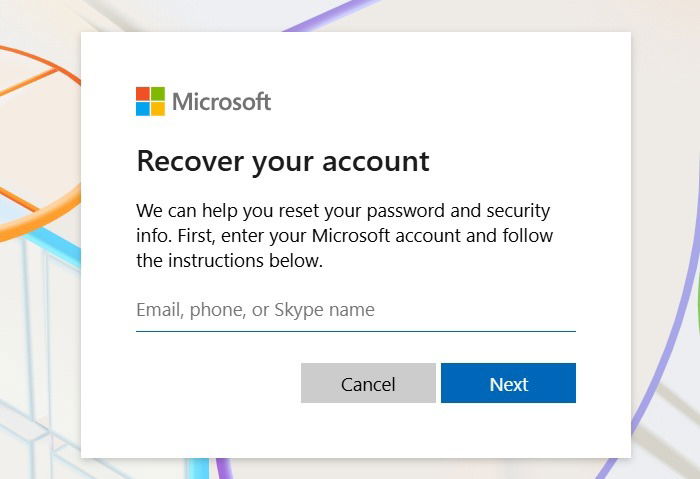
Vous pourriez principalement avoir besoin de réinitialiser le mot de passe Windows que vous avez oublié à partir de l’écran de connexion. Ou si vous avez un compte bloqué ou inaccessible, vous devez visiter la page Recover Your Microsoft, également disponible à partir de la connexion.
2. Empêcher le bitlocker de crypter automatiquement
Pour empêcher Bitlocker de les lecteurs automatique de crypting sur Windows 11, en particulier dans la mise à jour 24H2, utilisez les commandes PowerShell pour désactiver ou gérer ses paramètres.
Ouvrez PowerShell en mode administrateur, et en tant qu’utilisateur professionnel, vérifiez d’abord que Bitlocker est activé sur votre lecteur.
Get-BitLockerVolumeAprès cela, vous pouvez désactiver le cryptage BitLocker automatique lors d’un démarrage ou d’une installation Windows:
Set-ItemProperty -Path "HKLM:SYSTEMCurrentControlSetControlBitLocker" -Name "PreventDeviceEncryption" -Value 1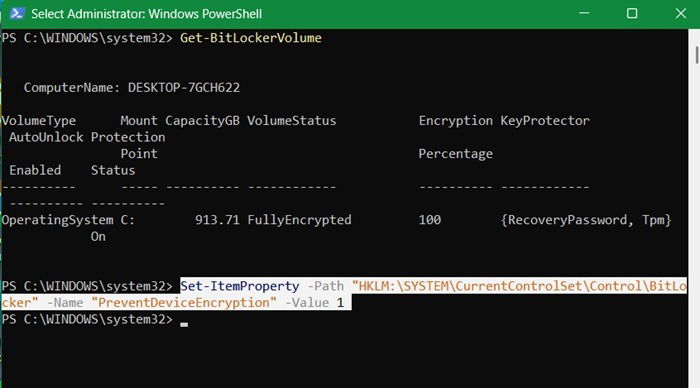
Pour réactiver le chiffrement, définissez simplement la valeur dans la commande ci-dessus sur «0.»
Les utilisateurs à domicile de Windows 11 doivent désactiver le chiffrement des périphériques, qui est un paramètre de sécurité appelé «ActivedECurityMode». Sa valeur doit être définie sur 0.
Set-ItemProperty -Path "HKLM:SYSTEMCurrentControlSetControlBitLocker" -Name "EnableSecurityMode" -Value 0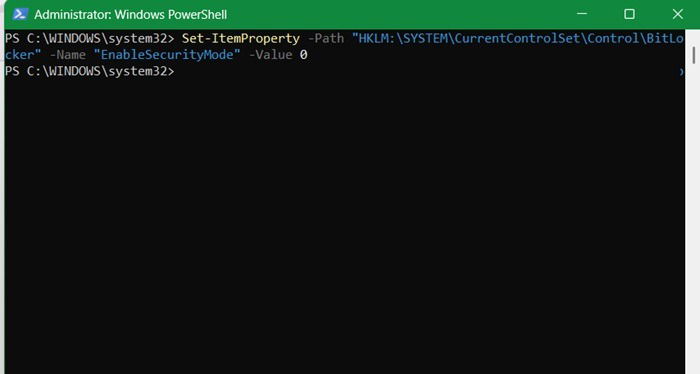
Vous pouvez également désactiver entièrement le cryptage Bitlocker. Aller à Gérer Bitlocker dans le menu de recherche, et choisissez Éteindre le bitlocker. Cela devrait être fait si vous êtes absolument sûr de ne pas avoir besoin de protection BitLocker car il existe de nombreuses alternatives telles que Veracrypt.
La protection BitLocker est extrêmement utile pour votre PC Windows car il empêche les voleurs de données d’accéder à votre appareil. Bitlocker aide également à protéger vos disques amovibles, y compris USB, via Bitlocker à partir.






